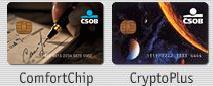
Nastavení se provede v nastavení programu (Nástroje - Nastavení) u konkrétního typu podání (pro každé podání se nastavuje zvlášť). Obsluha zaškrtne políčko Systémový certifikát. Obsluha dále může pro kontrolu stisknout tlačítko Informace zobrazí podpisový certifikát (příp. seznam, pokud jich je dostupných více).
Pozor: V softwaru pro čipovou kartu/token musí být povoleno kopírování certifikátů do systémového úložiště.
Při odesílání podání přes „Šifrovat, podepsat a odeslat“ se zobrazí požadavek na PIN (heslo ke kartě/tokenu) a pokud je dostupných více podpisových certifikátů, i jejich seznam (Obsluha vybere ten, kterým se má podání podepsat).
Připomeňme, že aby poskytovatel služby (např. ČSSZ) přijal podepsané podání z čipové karty/tokenu, musí uživatel poskytovateli předat veřejnou část kvalifikovaného certifikátu uloženého na čip. kartě.
Pozor: pro přístup ke kartě/tokenu je vždy vyžadován PIN. Pokud obsluha vloží třikrát nesprávný PIN, karta se zablokuje a odblokovat se musí přes speciální software, který je ke kartě vždy nainstalován (tam se musí zadat PUK a vložit nový PIN).
Token
Postup použití:
1. Zapojte token do USB portu.
2. Nainstalujte ovladače k tokenu (podle postupu uvedeného výrobcem).
3. Do systémové složky nakopírujte správnou knihovnu 1).
4. Naimportujte podpisový certifikát na token.
| 5. | V softwaru pro token zatrhněte, aby se certifikáty kopírovaly do systémového uložiště (tato volba by měla být ve výchozím stavu povolena). |
6. V Nastavení ALISPVS zvolte „Systémový certifikát“.
7. Nyní můžete podepisovat dokumenty.
Poznámka: Program byl testován s tokenem iKey 4000 od dodavatele SafeNet na operačním systému Windows Vista.